↓ローカルサイトの仮想サーバーに活用しているMAMP
MAMP PRO で作成したホスト(ドメイン)にアクセスすると突然エラーが表示され、「SSL 証明書の有効期限切れ」が原因でサイトが開けなくなることがあります。
これはローカル環境の自己署名証明書が期限切れになったときに発生する一般的なトラブルです。
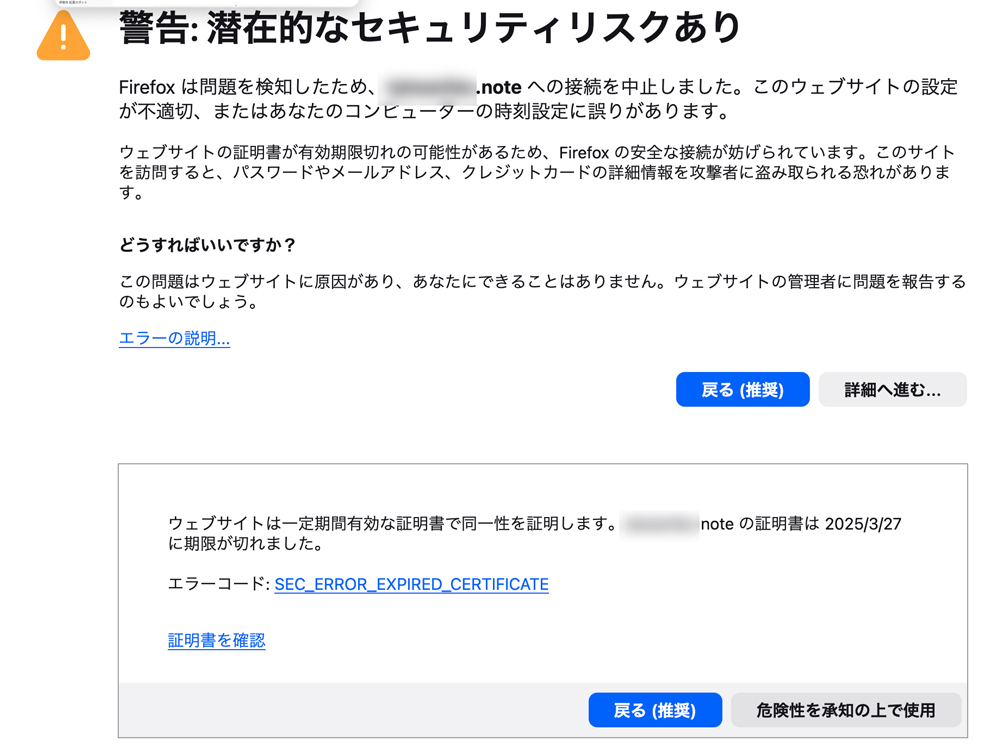
この場合は、MAMP PRO で SSL 証明書を再生成するだけで解決します。
以下では、実際の画面とともに手順を整理しました。
【対処法】MAMP PRO(macOS)で SSL 証明書を再生成する方法
MAMP PRO(macOS)で SSL 証明書を再生成します。
アプリを起動して、左側の Hosts(ホスト一覧) を開く。
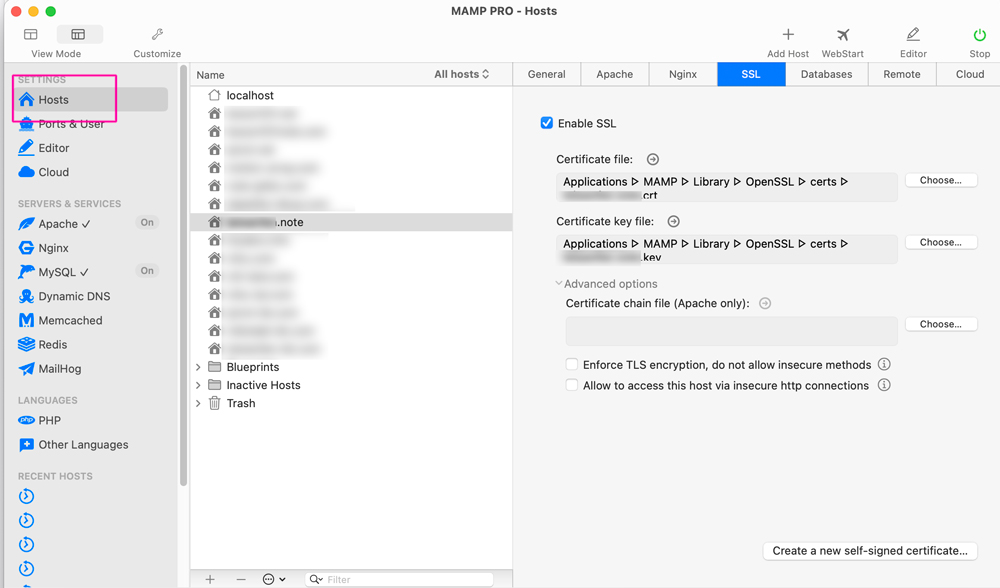
例:
localhostmyproject.test- 自分が設定したローカルドメイン
証明書が切れたホストをクリックします。

SSL タブの中にある作成ボタンを押します。
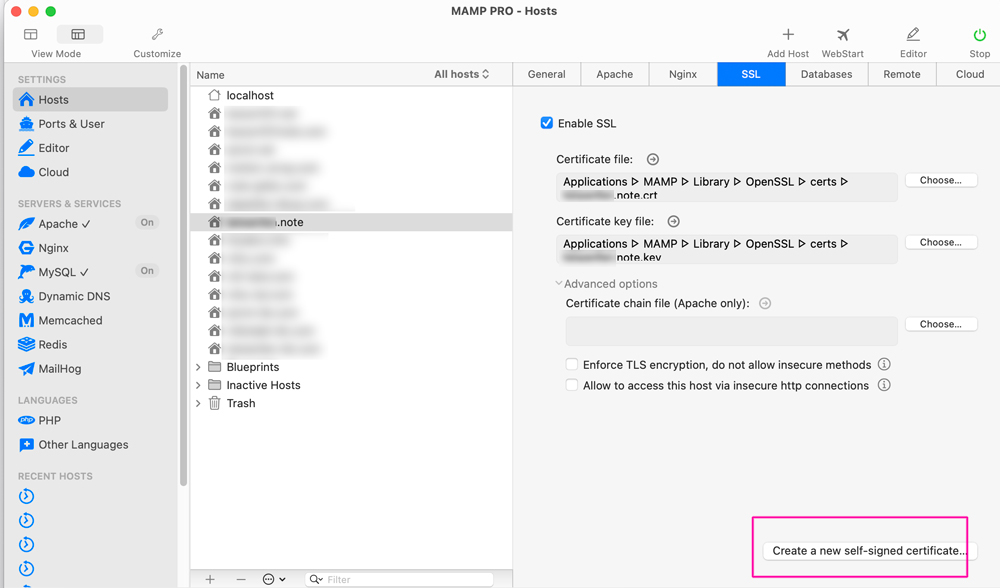
ポップアップが表示されるので、証明書情報を入力します。
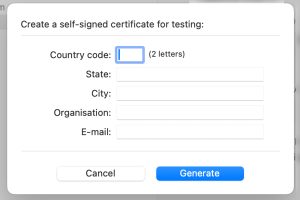
最低限必要なのは Country code(国コード)=「JP」 だけ。日本なら「JP」
他の項目は任意ですが、空欄でエラーが出る場合もあるため一応入力しておくのが安心です。
実際の入力例(コピペOK)
Country code: JP
State: Tokyo
City: Shibuya
Organisation: Localhost
E-mail:test@example.com

入力したら Generate を押します。
Generate を押すと保存先フォルダーの選択画面が開きます。
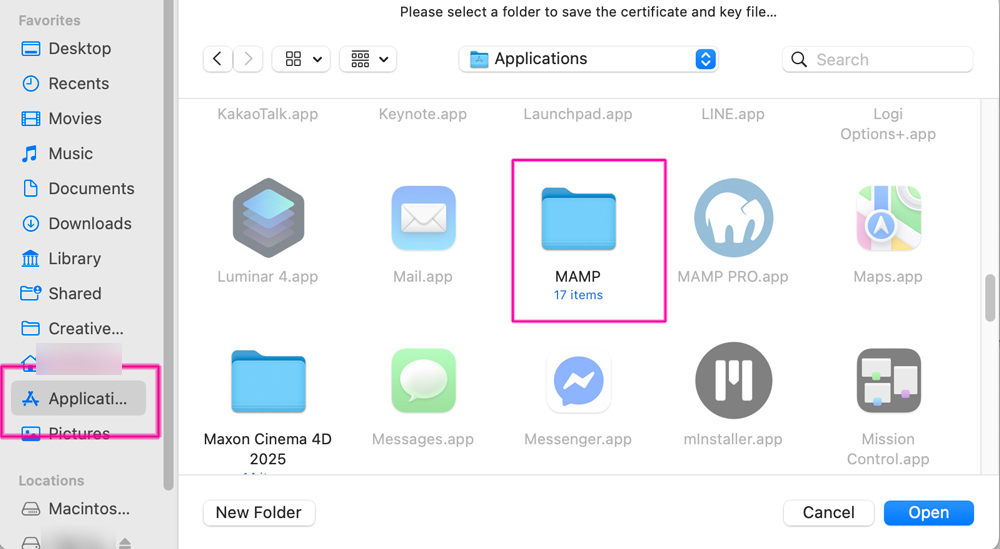
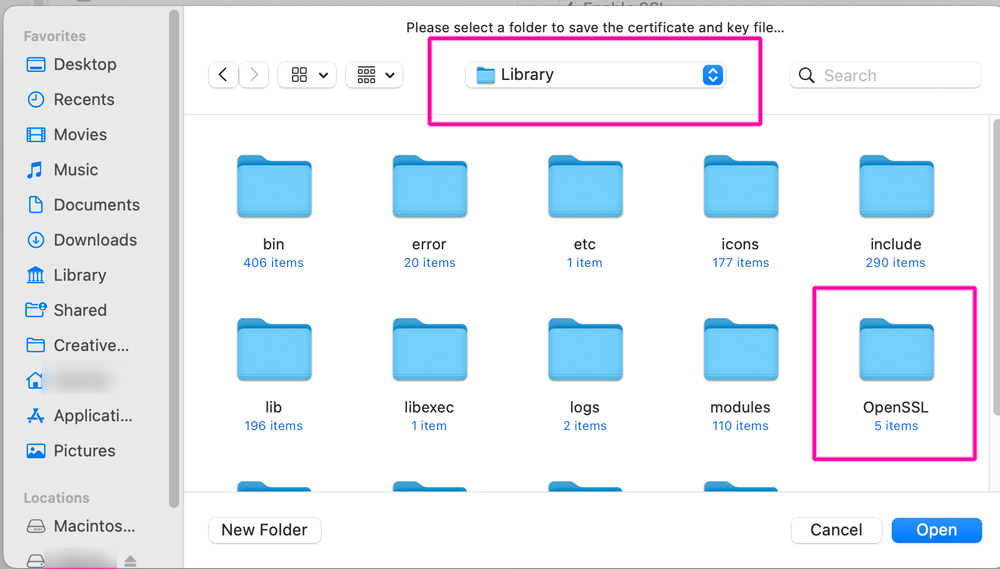
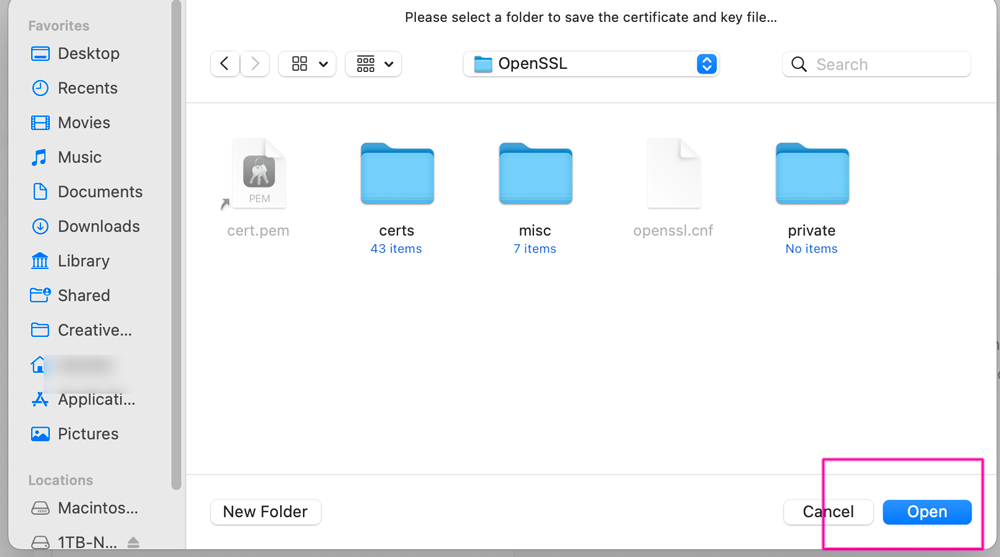
以下のデフォルトフォルダーに保存するのがおすすめ:
同じ場所に保存することで、古い証明書が自動的に上書きされます。
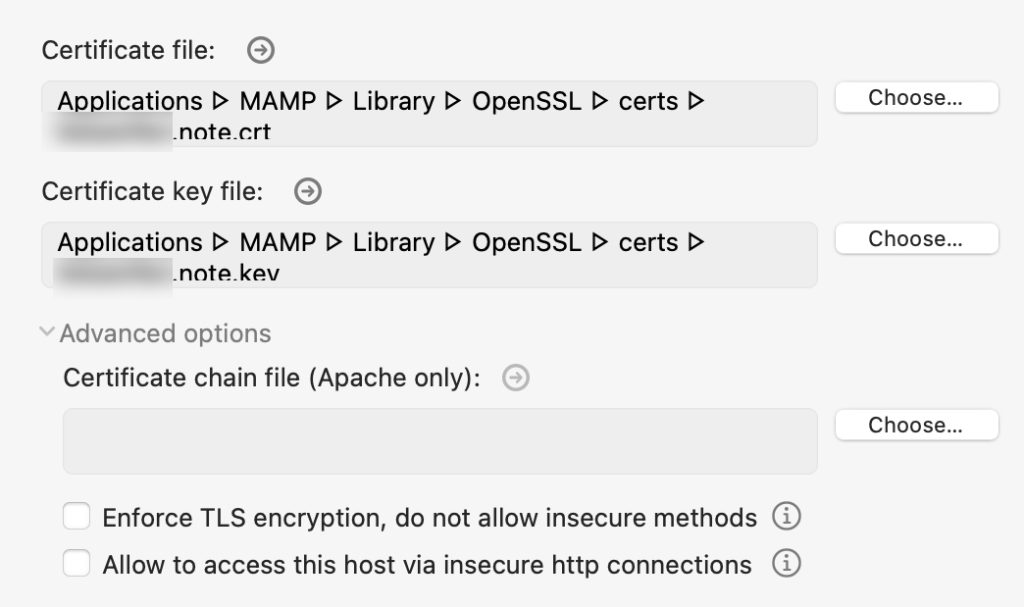
フォルダー内に以下の 2 つが作られます::
xxxx.crtxxxx.key
これらは自動的にホストに適用されます。
最後に必ずやること:Apache / Nginx を再起動
Restart Servers を押して、Web サーバーを再起動します。
これでブラウザに出ていた「SSL 有効期限切れ」のエラーは消えます。





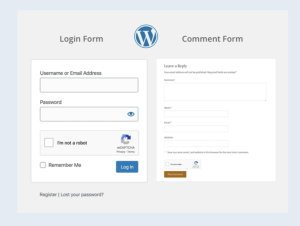

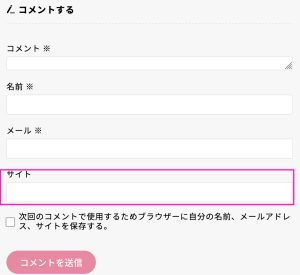
![[Better Search Replaceの使い方]サイト引っ越し時の旧画像URLを新URLに変更する方法](https://picmi.net/images/2025/07/Better-Search-Replace-300x237.png)